Как настроить Mi Band 5
Все основные настройки Mi Smart Band 5 выполнятся в приложении Mi Fit после сопряжения. Интерфейс приложения разделен на три вкладки: «Тренировки», «Друзья», «Профиль». Все необходимые настройки находятся в подменю «Профиль».
Для начала желательно заполнить данные профиля: пол, рост, вес, дата рождения. Эти данные нужны для более точного анализа полученных датчиками данных.
Ниже перечня подключенных устройств доступны следующие настройки:
Установить цели. В этом разделе можно настроить дневную цель по количеству шагов и желаемый вес.
Друзья. Интерфейс добавления друзей для просмотра информации об их активности и сне.
Метки поведения. Очень полезный инструмент для «обучения» фитнес-браслета. Во время различных видов движений и активности можно записать соответствующую метку. Это поможет трекеру в дальнейшем не учитывать фантомные шаги, например, когда вы едете в транспорте или чистите зубы.
Магазин. Доступные варианты циферблатов.
Добавить аккаунты. Синхронизация данных активности и сна с WeChat и Google Fit/
Отчет об ошибке. Если в процессе эксплуатации вы столкнетесь с ошибками, интерфейс позволяет указать на нее разработчику.
Умный анализ. Данная настройка позволяет активировать персонализированные советы, основанные на данных о качестве сна.
Настройки (выбор единиц измерения, включение/выключение оповещения в шторке уведомлений смартфона, проверка наличия обновлений).
С общими настройками закончили, осталось разобраться с настройками функций браслета. Доступны следующие опции:
Магазин циферблатов.
Разблокировка экрана. «Умная» блокировка экрана смартфона с помощью фитнес-браслета.
Входящий вызов. Настройка уведомлений о звонках.
События. Настройка различных напоминаний.
Будильник (можно создать до 10 будильников, а также создать собственный «рисунок» вибрации).
Уведомления. Здесь можно включить или отключить уведомления, а также выбрать приложения, из которых будут приходить уведомления.
Напоминания о разминке. Браслет будет фиксировать отсутствие активности в течение часа и напоминать о необходимости размяться в указанном интервале суток.
Еще. Более детальная настройка всевозможных приложений.
Найти браслет. При нажатии этой кнопки браслет начнет вибрировать.
Обнаружение. Включение/отключение видимости для устройств поблизости.
Общая информация о пульсе. Включение этой функции позволит умным устройствам поблизости, например умным весам, получать информацию о пульсе.
Расположение браслета. Здесь можно выбрать, на какой руке находится браслет.
Мы не рекомендуем носить браслет на «основной» руке. Ношение браслета на «не основной» руке позволит исключить из статистики дополнительные движения.
Активация экрана поднятием руки. Здесь можно настроить скорость отклика экран на поднятие руки и время, в которое экран активируется.
Язык. Выбор языка интерфейса.
Мониторинг пульса. Выбор способа мониторинга (автоматический мониторинг только пульса, только сна, и пульса и сна), частоты обнаружения (1, 5, 10, 30 минут), настройка уведомления о пульсе, включение мониторинга стресса.
Ночной режим. Включение и настройка ночного режима. При включении этого режима яркость экрана будет автоматически снижена в заданное время.
Поиск мелодий. Выбор мелодии для функции «Поиск телефона».
Запуск в фоновом режиме. Для получения уведомлений приложение Mi Fit должно иметь разрешение на запуск в фоновом режиме.
Параметры ярлыков. Настройка ярлыков для быстрого доступа. На браслет данное меню вызывается свайпом вправо.
Настройки отображения. Изменение порядка функций в меню браслета, добавление/удаление функций.
Параметры тренировки. Изменение очередности тренировок в меню трекера.
Мировые часы. Выбор отображаемых городов в меню браслета.
Вибрация. Настройка «рисунка» вибрации для различных событий и уведомлений.
Настройка погоды (выбор местоположения и единиц измерения).
Лаборатория. В этом подменю «спрятали» включение функции управления камерой смартфона.
Ограничение подключения. Эта функция нужна для запрета подключения браслета к другому приложению.
Подробнее об устройстве. Это меню демонстрации новых функций Mi Smart Band 5.
Версия ПО.
Адрес Bluetooth.
Отключение. Отключение браслета приведет к сбросу фитнес-трекера к заводским настройкам.
Более подробно настройку каждой функции Mi Smart Band 5 мы разберем в отдельном руководстве по настройкам.
Настройки уведомлений на фитнес браслете Xiaomi Mi Band 4 — вызовы и напоминания
Теперь вернемся к верхней части меню настроек браслета Xiaomi Mi Band 4. В ней мы можем сконфигурировать отображение на экране телефонных звонков, уведомлений и напоминаний. Чтобы открыть полный список нужно нажать на ссылку «Подробнее»
Входящий вызов
Для входящих телефонных вызовов существует сразу несколько настроек. Во-первых, можно задать свой собственный рисунок виброотлика, чтобы отличать звонок от других оповещений
Также имеется возможность отображать на экране информацию об абоненте, которая берется из контактной книги из памяти смартфона. Однако вот функционал продуман не до конца, так как кнопками на экране можно только лишь отклонить звонок или выключить вибрацию.
И еще один пункт — это задержка в срабатывании вибрации на браслете. Это удобно, чтобы если телефон лежит рядом, то фитнес трекер лишний раз не дрожал и не расходовал энергию.
События
Напоминалка о важных событиях, которые нельзя пропустить.
При добавлении заметки есть ограничение по количеству символов в 14 штук.
Можно также задать периодичность срабатывания напоминания — один раз, каждый день, месяц и т.д.
Дополнительные настройки
Вообще приложение Mi Fit можно назвать самым гибким спортивным ассистентом, так как в нем доступна целая масса разнообразных настроек. Но мы расскажем вам о самых важных.
Умная разблокировка смартфона c помощью Xiaomi Mi Band 6
На Mi Smart Band 6 можно активировать одну очень удобную функцию. Ее суть сводится к тому, что ваш смартфон будет автоматически разблокирован (то есть для его использования не нужно будет вводить пароль), если поблизости будет находиться фитнес-браслет (для этого смартфон будет постоянно проверять, активно ли соединение по bluetooth с браслетом).
Сразу скажу, что данная функция, скорее всего, не будет работать на смартфонах от Apple. Это связано со строгими правилами безопасности, разблокировать iPhone можно только с помощью Apple Watch.
Но и на Android не все так гладко, на некоторых смартфонах настроить умную разблокировку через приложение Mi Fit не получится, придется самостоятельно лезть в настройки смартфона. Мы расскажем вам, как это сделать в инструкции ниже.
Как включить умную разблокировку через приложение Mi Fit:
- В приложении Mi Fit перейдите на вкладку «Профиль», а затем на вкладку «Фитнес-браслет Mi Smart Band 6»;
- Проскрольте до пункта «Разблокировка экрана» и перейдите в него;
- Нажмите на пункт «Настройте разблокировку экрана», вас перекинет в настройки смартфона, где нужно будет установить пароль для экрана разблокировки, если у вас и так стоит пароль, то переходите к следующему шагу;
- Нажмите на пункт «Настройте разблокировку по Bluetooth», введите ранее установленный пароль/код/графический ключ, подтвердите подключение на экране фитнес-браслета, а затем подтвердите действие на смартфоне, нажав «ОК»;
- В пункте «Разблокировки экрана» приложения Mi Fit появится вкладка «Дистанция разблокировки», на которой вы сможете выбрать один из трех вариантов: «близко» — смартфон будет разблокирован при нахождении браслета в пределах 1-2 метров; «рядом» — смартфон будет разблокирован при нахождении браслета в пределах жилого помещения; «далеко» — смартфон будет разблокирован до тех пор, пока не разорвано подключение по Bluetooth.
Если же при открытии раздела «Разблокировка экрана» у вас нет упомянутых выше пунктов «Настройте разблокировку экрана» и «Настройте разблокировку по Bluetooth», а просто представлена небольшая инструкция из 3 шагов, то вам нужно действовать иначе.
Как включить умную разблокировку через настройки смартфона:
- Зайдите в настройки вашего смартфона;
- Перейдите в пункт «Биометрические данные и пароли»*;
- Откройте подпункт «Умная разблокировка» и введите свой пароль разблокировки экрана, если он ранее был установлен;
- Если пароля разблокировки экрана у вас нет, то нажмите на «Настройте способ разблокировки» и задайте его;
- Затем нажмите на кнопку «Добавить Bluetooth-устройство»;
- Активируйте бегунок напротив надписи «Умная разблокировка»;
- В списке подключенных устройств найдите и нажмите на «Mi Smart Band 6», во всплывающем окне нажмите «ОК»;
- Все! Теперь смартфон будет автоматически разблокирован при наличии активного bluetooth-соединения с вашим фитнес-браслетом. Установить дистанцию разблокировки при использовании такого способа настройки – нельзя.
*На некоторых устройствах для доступа к пункту «Умная разблокировка» нужно пройти по следующему пути «Настройки» -> «Безопасность».
Как настроить управление затвором камеры
С помощью Xiaomi Mi Band 6 вы можете управлять спуском затвора камеры на вашем телефоне. Иначе говоря, вы можете удаленно делать снимки/запускать видеосъемку на вашем смартфоне нажатием кнопки на фитнес-браслете.
- В приложении Mi Fit перейдите на вкладку «Профиль», а затем на вкладку «Фитнес-браслет Mi Smart Band 6»;
- Проскрольте до пункта «Лаборатория» и откройте его;
- Перейдите в подпункт «Настройки камеры»;
- Нажмите на кнопку «Подключение по Bluetooth»;
- Во всплывающем окне дайте согласие на сопряжение с фитнес-браслетом, нажав на «Сопряжение»;
- Все! Сопряжение установлено. Теперь откройте камеру на вашем смартфоне, затем на фитнес-браслете перейдите по пути «Меню» -> «Дополнительно» -> «Камера». На экране появится кнопка, при нажатии на которую смартфон будет делать снимок.
Опции профиля
Настройки профиля располагаются в нижней части экрана, то есть в одном из основных подменю. Выбрав его, можно настроить следующие параметры:
- условия разблокировки экрана. Можно выбрать пароль или графический ключ, а также настроить разблокировку через поднесение устройства к смартфону;
- настроить входящие вызовы и уведомления о них, тип сигнала уведомления и так далее;
- будильник;
- дополнительные приложения, которые можно использовать. Чаще всего это приложения, предоставляющие услуги связи, в том числе уведомления об электронной почте;
- условия напоминания о бездействии. Например, если пользователь ничего не делает в течение получаса или даже минуты, то браслет напоминает ему об этом специальным сигналом;
- функции поиска браслета. Полезная функция в случае потери приложения;
- видимость другими устройствами;
- выбор между креплением на правой и левой руке;
- информация, отображаемая в главном меню;
- формат отображаемого времени;
- параметры отображения сведений при подъёме руки;
- настройка контроля сна. Фиксирует сердечный ритм в течение ночи.
Также в профиле можно посмотреть версию прошивки и информацию об устройстве.
Минимальные изменения без обратной поддержки
Какой Mi Band перед вами? Второй, третий, четвертый, пятый? Дизайн Mi Band каноничен и неизменен: после появления экрана инженеры Xiaomi развивают первоначальные идеи, не меняя общего концепта. Не удивительно, что внешне пятая версия почти в точности повторяет Mi Band 4. Небольшие отличия в габаритах на глаз незаметны.
Ремешки и вовсе неотличимы от «четверки». Вот только совместимости нет: базовый браслет четвертой версии подходит на «пятерку», но болтается. Пластиковые или металлические держатели капсулы не взаимозаменяемы.

Зарядное устройство от Mi Band 5 на Mi Band 4 не держится: у новинки магнитный док. Капсула Mi Band 5, в свою очередь, не лезет в зарядку «четверки». Зато трекер самостоятельно притягивается на контакты с расстояния в 5 сантиметров, носить зарядное стало проще, да и ломаться или пачкаться оно будет реже.

Зарядка забавная. Можно не вынимать капсулу. Если рассматривать детально, отличий между поколениями все-таки намного больше. Габариты капсулы трекера стали заметно больше, а в версии с NFC они ещё немного увеличатся.
Интерфейс и управление
Mi Band 4
Браслет оснащен AMOLED-экраном с диагональю 0,95 дюйма, защищенным 2,5D стеклом. Команды на экране выполняются с помощью нажатия, проведения по экрану и удержания пальца. Для удобства работы есть кнопка возврата на рабочий экран. Активируется экран касанием сенсорной кнопки ниже дисплея или поднятием запястья (включается в приложении).
Свайпом вверх/вниз переключаются функции, нажатием выбирается определенная функция. Свайп вправо вызывает управление музыкальным проигрывателем смартфона, свайп влево — меню Alipay, который кроме Китая нигде не работает. Касание сенсорной кнопки ниже экрана выполняет шаг «Назад».
Меню браслета Mi Smart Band 4 состоит из следующих пунктов:
- Главный экран – вотчфейс. В памяти устройства есть три предустановленных варианта циферблатов, а приложение позволяет загрузить еще один из 50 доступных вариантов.
- Активность (шаги, расстояние, калории).
- Измерение пульса.
- Тренировка (бег, бег на беговой дорожке, велосипед, ходьба, тренировка, плавание).
- Погода. Прогноз погоды на текущий день и на несколько дней вперед.
- Уведомления. Сразу после выхода уведомления отображались с пробелом после каждого символа, но, с выходом Mi Fit 4.0.5, этот недостаток уже исправлен и сообщения отображаются корректно.
- Настройки (режим сна, будильник, управление музыкой, таймер, секундомер, поиск телефона, отключение звука, AliPay, настройки циферблатов и экрана).
Порядок отображения значков можно изменить через мобильное приложение во вкладке «Настройки отображения». Также можно удалить неиспользуемые функции.
Основные характеристики Mi Band 5
| Характеристики | Xiaomi Mi Band 5 | Xiaomi Mi Band 4 |
|---|---|---|
| Тип дисплея | Цветной AMOLED | Цветной AMOLED |
| Размер экрана | 1,1 дюйма | 0, 95 дюйма |
| Разрешение экрана | 294*126 пикселей | 240*120 пикселей |
| Тип сенсора | Сенсорный экран | Сенсорный экран |
| Аккумулятор | 125 мАч, 14 — 20 дней автономной работы | 135 мАч, до 20 дней автономной работы |
| NFC | Есть, опционально | Есть, опционально |
| Защита от воды | Водонепроницаемость до 50 метров | Водонепроницаемость до 50 метров |
| Управление жестами | Есть | Есть |
| Bluetooth | Bluetooth 5.0 | Bluetooth 5.0 |
| Акселерометр | 6-осевой | 6-осевой |
| Индекс PAI | Есть | Нет |
| Отслеживание женского здоровья | Есть | Нет |
| Кол-во спортивных режимов | 11 | 6 |
Как настроить Mi Band 4
Интерфейс приложения разделен на несколько вкладок: тренировка (все данные активности), друзья и профиль. Все настройки собраны в последней вкладке «Профиль».
Для перехода к настройкам браслета во вкладке «Профиль» в списке устройств нужно выбрать свой браслет.
Настройки браслета следующие:
- Настройки циферблата (загрузка в браслет одного из дополнительных циферблатов.
- Разблокировка экрана (разблокировка смартфона при приближении браслета).
- Уведомление о вызове (отображение номера и имени контакта, выбор времени задержки вибрации при входящем вызове).
- События (напоминания).
- Будильник (можно создать до 10 будильников, а также сделать собственный тип вибрации).
- Уведомления (можно выбрать с каких приложений будут приходить уведомления).
- Напоминания о разминке (браслет будет напоминать о необходимости разминки через установленные интервалы времени).
- Уведомление о достижении цели (браслет завибрирует как только будет выполнена дневная норма пройденных шагов).
- Поиск браслета (при нажатии браслет завибрирует).
- Обнаружение.
- Расположение браслета (на правой или левой руке).
- Активация экрана поднятием руки.
- Настройки измерения пульса (способ измерения, частота, уведомления о превышении частоты пульса).
- Ночной режим (в ночное время яркость экрана автоматически уменьшится).
- Запуск в фоновом режиме (нужно разрешить работать приложению в фоновом режиме если некорректно работает Bluetooth или не приходят уведомления).
- Настройки отображения (изменение порядка меню).
- Настройки погоды (выбор локации и единиц измерения).
- Лаборатория (настройка блокировки браслета при снятии с руки).
- Проверка обновлений.
- Версия ПО
- Отключение браслета.
Также рекомендуем заполнить личную информацию, указав пол, дату рождения, рост и вес. Эти данные нужны для более точного определения показателей активности. Также стоит установить цель по количеству пройденных за день шагов. Ниже установки целей можно найти еще одну очень полезную вещь. Это метки поведения. С их помощью можно «научить» браслет более точно определять вид активности и, как следствие, точнее вести статистику.
Как подключить Xiaomi Mi Band 6 к телефону
Если вы впервые стали обладателем фитнес-браслета от Xiaomi, то действуйте по следующей инструкции:
01
Достаньте браслет из коробки и сразу поставьте на зарядку. Чаще всего трекер приходит уже заряженный, но дабы избежать проблем во время первой синхронизации, лучше сразу зарядить устройство на 100%;
02
Установите на ваш смартфон приложение Mi Fit. Оно официально представлено на Play Маркет и App Store;
03
04
Затем вас перебросит на страницу для заполнения данных профиля
Важно! Указывайте только достоверные антропометрические данные, так как на их основе будет производится вычисление некоторых параметров активности и состояния вашего организма;. 05
05
Процесс регистрации завершен! Теперь подключим фитнес-браслет. Перейдите на вкладку «Профиль» и нажмите на пункт «Добавить устройство», затем выберите «Браслет» и дайте разрешение на сбор и обработку информации, а также доступ к геоданным;
06
После выдачи всех разрешений начнется автоматический поиск фитнес-браслета. Если он не начался, то нажмите кнопку «Искать другие браслеты». Рекомендуется поднести заранее заряженный фитнес-браслет как можно ближе к вашему смартфону;
07
После того, как Mi Fit найдет устройство, на экране Mi Band 6 появится уведомление, в котором необходимо подтвердить подключение (нажать на галочку);
08
Можно считать, что подключение закончено. Следующие минут 30 смартфон будет синхронизировать данные с браслетом и устанавливать последние обновления в автоматическом режиме. На данном этапе ничего не трогаем, просто ждем;
09
После установки всех обновлений в приложении Mi Fit откроется главный экран со всеми данными активности и настройками, а фитнес-браслет перезагрузится и будет полностью доступен для использования.
*Инструкция действует для любой версии фитнес-браслета. В данном случае использовался китайский Xiaomi Mi Band 6, заказанный с АлиЭкспресс. Если у вас будет глобальная или русифицированная версия, то отличаться будет только изначальный язык браслета, а для подключения вам нужно будет выполнить те же действия.
Как сбросить настройки Xiaomi Mi Band
Обычно под сбросом настроек подразумевают возврат к заводскому состоянию, это необходимо для того, чтобы удалить все пользовательские данные, которые хранятся в памяти гаджета. В некоторых случаях сброс помогает решить проблемы, которые возникли из-за ошибки работы программного обеспечения.
До недавнего времени не существовало официального способа сделать это, производитель рекомендовал просто переподключить браслет к другому телефону или профилю. Но в недавних изменениях программы Mi Fit появилась отдельная кнопка, позволяющая обнулить настройки Mi Band.
Запустите приложение, выберите вкладку «Профиль», после чего в разделе «Устройства» нажмите на название подключенного браслета.
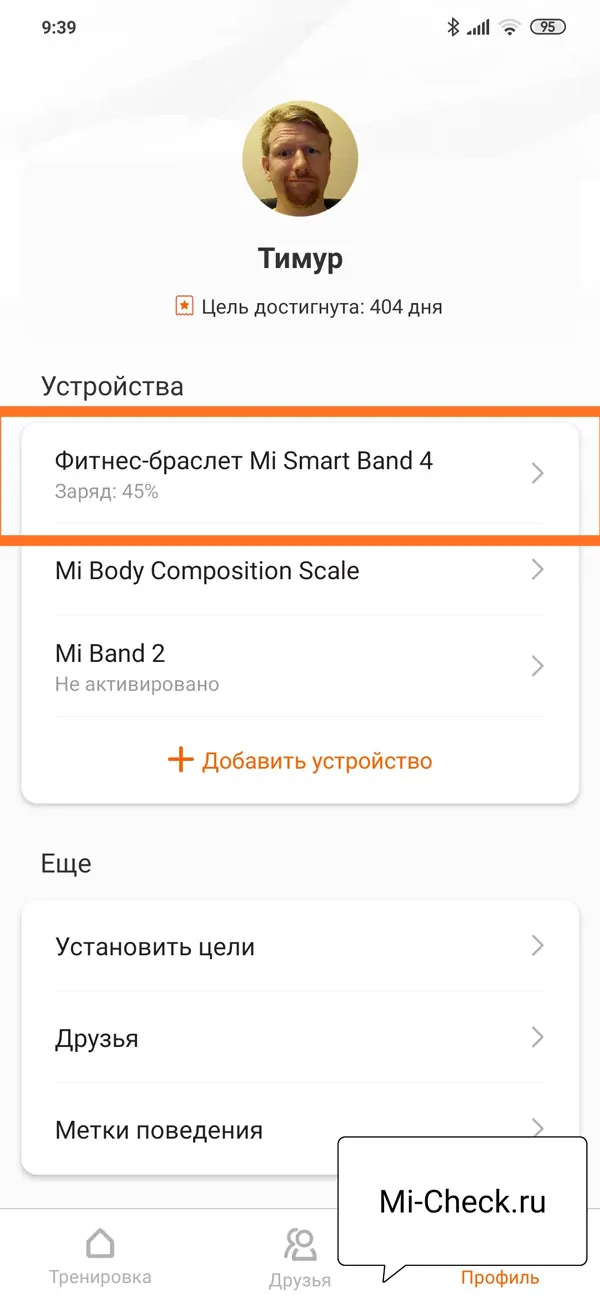
«Отключить»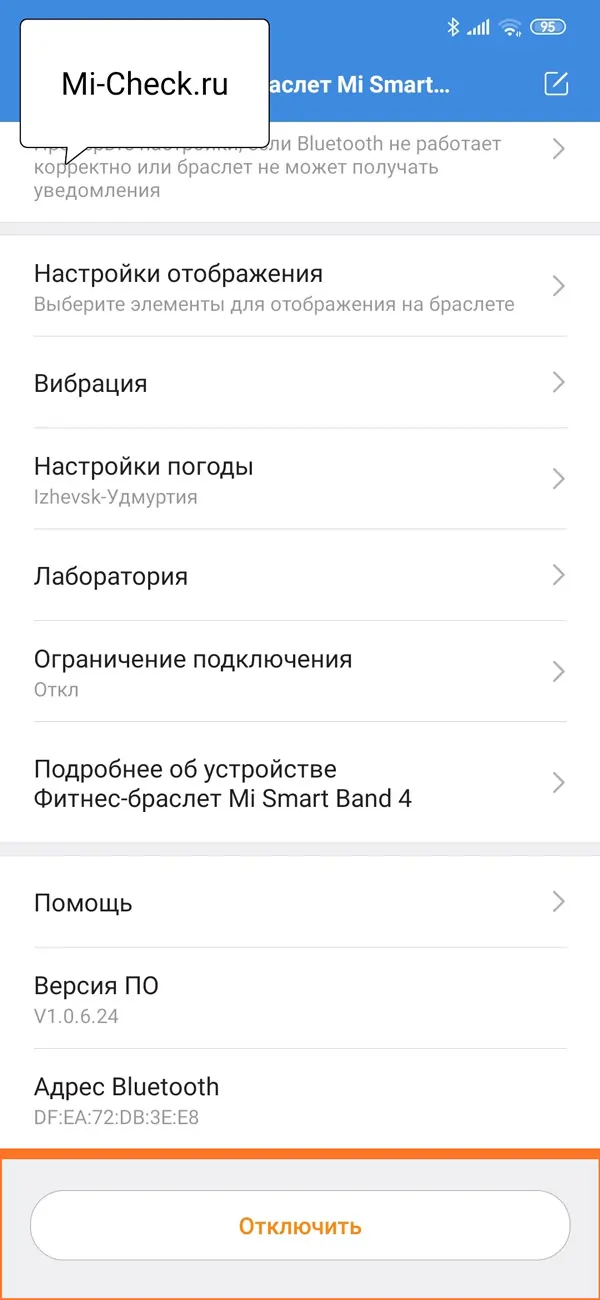
Установка приложения и первое сопряжение со смартфоном
Чтобы пользователь мог быстро подключить и настроить Mi Smart Band 5 инструкция на русском языке, которая идет в комплекте с фитнес-трекером содержит QR-код для загрузки программы Mi Fit. Если вы приобрели устройство без мануала (например, с рук), то можно скачать и установить приложение из Google Play или App Store.
Как подключить Mi Band 5 к телефону в первый раз:
- Установите и откройте фирменное приложение от Сяоми.
- Создайте новый аккаунт (или авторизуйтесь, если у вас уже есть учетная запись).
- Включите на смартфоне Bluetooth.
- Поднесите трекер ближе к телефону.
- Нажмите на плюсик в правом верхнем углу главного окна программы, чтобы подключить новый гаджет (либо откройте меню «Профиль» и выберите пункт «Добавить устройство»).
- Тапните по плитке «Браслет».
- Дайте программе необходимые разрешения.
- Дождитесь окончания поиска Mi Band 5 и подтвердите подключение на самом трекере.
После завершения синхронизации пролистайте на смартфоне страницы, позволяющие ознакомиться с возможностями гаджета, и тапните «Попробовать».
Как привязать браслет к стороннему приложению
Если вы хотите использовать Mi Band 5 с другим приложением (например, если вы уже используете Google Fit), то:
- перейдите в меню «Профиль» программы Mi Fit;
- тапните по пункту «Добавить аккаунты»;
- выберите нужную учетную запись и нажмите кнопку «Добавить».
Теперь в другой программе также будут отображаться данные, которые записывает ваш фитнес-трекер.
Как перезагрузить Mi Smart Band 5 или отвязать от смартфона
Сбросить настройки капсулы до заводских можно с самого браслета, для этого:
- смахните главный экран вверх или вниз до появления меню «Дополнительно»;
- выберите пункт «Настройки»;
- тапните «Сброс настроек».
После обнуления браслета необходимо заново связать его с телефоном, как подключить Mi Band 5 подробно описано выше.
Чтобы отвязать гаджет от смартфона:
- Откройте вкладку «Профиль» в мобильном приложении (она расположена в нижнем правом углу на главной странице).
- Перейдите в настройки.
- Нажмите «Выйти из системы».

Блокировка экрана и пароль
Настройка блокировки экрана браслета скрывается в меню «Дополнительно» на самом браслете. Она служит для того, чтобы защититься от случайных нажатий во время носки. Для снятия защиты требуется провести по дисплею вверх.
Есть тут и еще одна интересная, но в нашем «мире» не слишком юзабельная функция — блокировка экрана со входом по паролю. Она явно создавалась для того, чтобы защитить персональные данные. Чтобы злоумышленник не имел возможности использовать сервис AliPay и NFC. Однако, поскольку у нас они не работают, от нее тольку мало. Даже больше проблем, так как каждый раз, когда через 5 секунд дисплей гаснет, приходится вводить пароль.
Для активации данного режима заходим в приложении Mi Fit в раздел «Лаборатория — Блокировка браслета»
И задаем пароль из четырех цифр. Примечательно, что выбрать можно только значения от 1 до 4.
Впоследствии его можно поменять или вовсе убрать. При этом просто отключить невозможно — в следующий раз придется назначать пароль снова.
Возможности браслета Mi Band 2
У трекера множество опций. Основная функция фитнес-браслета — точный и незаметный сбор данных о физической активности.
Mi Band 2 умеет:
- считать количество шагов, отличая их от других видов активности, и вычислять пройденное расстояние;
- показывать, сколько калорий было сожжено за прогулку;
- определять фазы медленного и быстрого сна;
- будить вибрацией на руке в установленное время;
- считать пульс;
- выводить на экран оповещения с телефона;
- показывать дату и время;
- сигнализировать о низкой активности или о слишком высоком пульсе.
Точность шагомера у браслета выше, чем у мобильных приложений. Если пользователь не может выделить время на фитнес-зал, трекер опосредованно поможет сжигать калории: на Mi Band 2 можно установить ежедневную цель, чтобы каждый день проходить какое-то количество шагов.
Замеры частоты сердечных сокращений можно производить разово или установить интервал, через который браслет будет считать удары сердца. Все данные сохраняются в приложении. Пользователь может выяснить, когда он больше всего двигается, лучше спит, меньше нервничает. Показатели пульса важны для спортсменов — тренировки нужно проводить в строгом интервале частоты сердечных сокращений. Браслет может сигнализировать вибрацией, когда частота ударов сердца превышена.
Возможности Mi Band 3
Подстроить трекер под свои потребности не сложно. Mi Band приходит с завода уже во включенном состоянии, что позволяет сразу же использовать браслет. Исключением будет вариант, когда оно разряжено. Эта проблема решается с помощью зарядного устройства. Браслет включается и выключается длительным нажатием основной кнопки.
Календарь и часы
Специальных клавиш для выставления нужных значений не предусмотрено. Чтобы ответить на вопрос как настроить время и дату, придется установить приложение Mi Fit. После синхронизации трекера и смартфона, заводские настройки фитнес браслета изменят свои параметры на актуальные данные.
Входящий вызов
Подключив режим оповещений, можно будет увидеть на дисплее часов информацию о звонившем. Доступна функция задержки сигнала.
Напоминания, будильник
Раздел оповещений, который напомнит о событии текстом с заданной периодичностью. Будильник настроить можно в приложении. При другом варианте браслет не разбудит в нужное время.
Сигнализация бездействия
В этом подменю получится узнать, как настроить фитнес браслет так, что смарт-часы будут напоминать о разминке при слишком долгом нахождении в состоянии покоя.
Обнаружение
Данный раздел позволяет убрать невидимость для других приложений, что позволяет подключить не предустановленные для сопряжения программы
Сердечные ритмы
Выбирается рука, на которой будет носиться устройство. Эта настройка нужна для того, чтобы смарт-часы научились отличать ложные срабатывания от нужных. Для того, чтобы браслет оптимально определял артериальное давление и пульс, нужно выбрать один из режимов работы пульсометра.
Автоматическое измерение
Тонометр будет круглосуточно замерять сердцебиение. Подключая этот вариант, необходимо будет выставить периодичность срабатывания.
Сон
Чтобы браслет измерял давление и пульс только во время сна, нужно включить этот режим. Результаты измерений датчика определят фазы сна и предоставят точный отчет в приложении.
Итог
Подводя итог, можно отметить, что Xiaomi Mi Smart Band 5 поставляется с целым рядом обновлений. Что нового:
- Очень большой динамический цветной экран
- Магнитная зарядка, не требующая извлечения капсулы
- NFC (опционально)
- Управление затвором камеры смартфона
- Профессиональное обновление датчика пульса (точность улучшена на 50%)
- Уровень точности показателей сна на 40%
- Добавлен мониторинг дневного сна
- 11 Профессиональных спортивных режимов (включая 5 новых)
- Новый режим мониторинга здоровья женщин (отслеживание менструального цикла)
- Показатели PAI (оценка активности от 1 до 100)
Помимо этого, браслет имеет массу положительных черт:
- Станет идеальным помощником в отслеживании спорта и физической активности
- Позволит улучшить сон благодаря его анализу
- Не допустит пропуска важных звонков, сообщений или событий
- Поможет проконтролировать пульс, а в случае отклонений оповестит
- Выступит удобным инструментом для бесконтактной оплаты (касается версии с NFC модулем)
- Будет мотивировать к здоровому образу жизни и подвижности
Основные выводы
Настройка фитнес-браслета Xiaomi Mi Band 2 не требует большого количества времени. Трекер максимально прост в подзарядке, включении и управлении. Основные моменты для грамотной эксплуатации:
- после распаковки браслета его необходимо полностью зарядить для корректной работы аккумулятора;
- устройство должно всегда находиться во включенном состоянии, не стоит допускать его выключения из-за низкого заряда (в противном случае снижает мощность аккумулятора);
- при желании можно настроить функцию умной разблокировки для быстрого доступа к смартфону и всем данным (необходимо скачать приложение, включить Bluetooth и не перемещать браслет от смартфона более чем на 1 метр).
Работа успешно регулируется с помощью стандартного приложения Mi Fit или его аналогов. В случае проблем с доступом к основным функциям браслета, неработающим дисплеем или трудностями с подзарядкой аккумулятора, обратитесь в сервисный центр. Только квалифицированный специалист сможет определить причину проблемы и способствовать ее устранению.






